Wdrażanie plików Bicep za pomocą programu Visual Studio Code
Aby wdrożyć plik Bicep, możesz użyć programu Visual Studio Code z rozszerzeniem Bicep. Można wdrożyć w dowolnym zakresie. W tym artykule przedstawiono sposób wdrażania w grupie zasobów.
Istnieją trzy sposoby znajdowania polecenia z otwartego pliku Bicep w programie Visual Studio Code:
Kliknij prawym przyciskiem myszy nazwę pliku Bicep w okienku Eksplorator zamiast w obszarze OTWÓRZ EDYTORY:
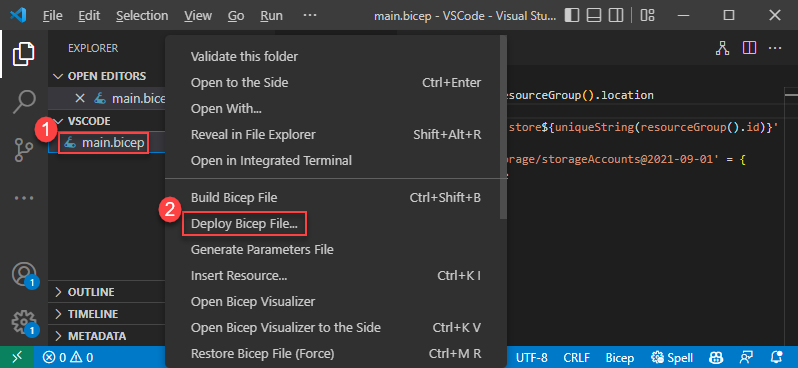
Kliknij prawym przyciskiem myszy w dowolnym miejscu wewnątrz pliku Bicep, a następnie wybierz polecenie Wdróż plik Bicep.
Wybierz pozycję Paleta poleceń z menu Widok , a następnie wybierz pozycję Bicep: Wdróż plik Bicep.
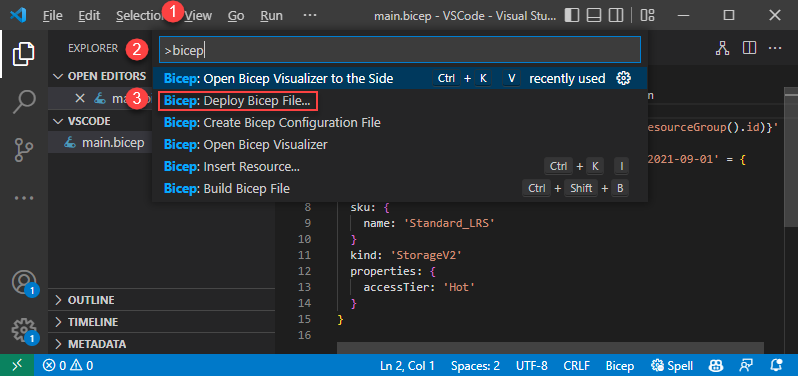
Po wybraniu polecenia postępuj zgodnie z instrukcjami kreatora, aby wprowadzić wartości:
Jeśli nie zalogowasz się, postępuj zgodnie z instrukcjami podanymi w wierszu polecenia, aby ukończyć proces logowania.
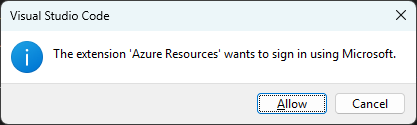
Uwaga
Polecenie Bicep deploy w programie Visual Studio Code używa nowego wbudowanego interfejsu API uwierzytelniania do zarządzania uwierzytelnianiem. Nie używa profilów chmury z bicepconfig.json. Aby zalogować się do chmury niestandardowej, wybierz pozycję Zarządzaj>>rozszerzeniami>>Microsoft Accounts Microsoft Sovereign Cloud. Obecnie wiele kont zalogowanych nie jest obsługiwanych.
Wybierz lub utwórz grupę zasobów.
Wybierz plik parametrów lub Brak , aby wprowadzić wartości parametrów:
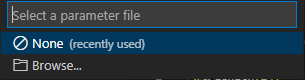
Jeśli wybierzesz pozycję Brak, wprowadź wartości parametrów:
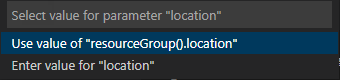
Po wprowadzeniu wartości możesz utworzyć plik parametrów na podstawie wartości używanych w tym wdrożeniu:
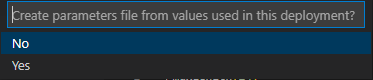
W przypadku wybrania pozycji Tak plik parametrów o nazwie <Bicep-file-name>.parameters.json zostanie utworzony w tym samym folderze.
Zobacz Tworzenie plików Bicep za pomocą programu Visual Studio Code , aby uzyskać więcej informacji na temat poleceń programu Visual Studio Code i sposobu tworzenia plików Bicep przy użyciu programu Visual Studio Code.
Następne kroki
- Aby uzyskać więcej informacji na temat poleceń wdrażania, zobacz Deploy Bicep files with the Azure CLI and Azure PowerShell (Wdrażanie plików Bicep przy użyciu interfejsu wiersza polecenia platformy Azure i programu Azure PowerShell).
- Aby wyświetlić podgląd zmian przed wdrożeniem pliku Bicep, zobacz operację analizy warunkowej wdrożenia Bicep.